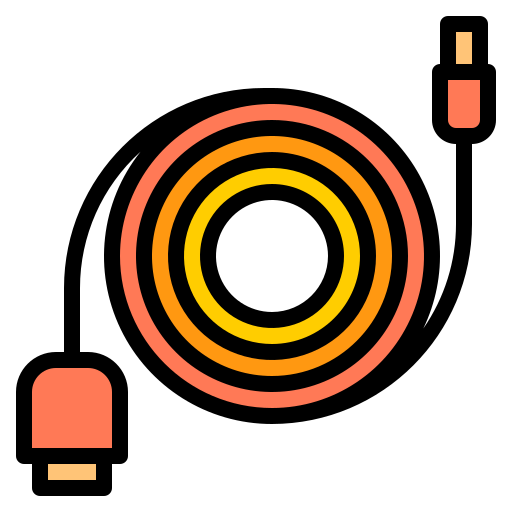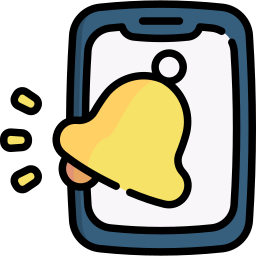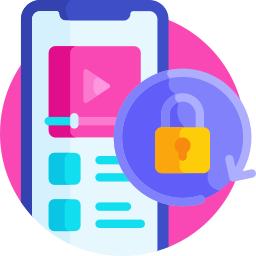Как сохранить фото или видео на моем Huawei P40 Pro?
Вы не хотите потерять фотографии или видео на своем смартфоне Huawei P40 Pro и хотите найти безопасное место, где вы можете сохранить их и, при необходимости, восстановить в случае потери или кражи вашего смартфона. Есть несколько способов сделать резервную копию ваших фотографий и сохранить их в безопасности. Прежде всего, мы узнаем, как сохранить ваши фотографии в облаке. Во-вторых, вы узнаете, как сохранить их на ПК или MAC. Наконец, вы узнаете, как сохранять фотографии или видео с вашего Huawei P40 Pro на SD-карту.
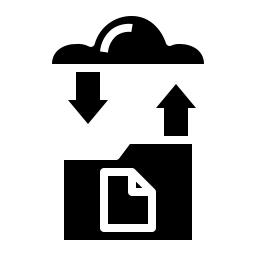
Как сохранить фотографии с моего Huawei P40 Pro в облаке?
Вы найдете множество облаков для Android-смартфонов. Их будет отличать объем памяти. Часто вы найдете бесплатное хранилище, после чего вам придется заплатить, если вы хотите увеличить емкость облака.
Google Фото, самый простой способ сохранить фотографии на Huawei P40 Pro
Чтобы иметь возможность использовать Google фото , вам сначала необходимо установить его на свой смартфон Huawei P40 Pro. Вам нужно будет подключить свою учетную запись Gmail. После установки вам нужно будет перейти в меню Google Фото и активировать резервное копирование и синхронизацию. Вы также можете выбрать в настройках, с помощью какого типа подключения вы можете синхронизировать свои фотографии. Google Фото не дает возможности сэкономить более 15 ГБ бесплатно. За исключением владельцев смартфонов марки Google Pixel.
Программы для Windows, мобильные приложения, игры - ВСЁ БЕСПЛАТНО, в нашем закрытом телеграмм канале - Подписывайтесь:)
Microsoft One Drive, облако для сохранения фото или видео на Huawei P40 Pro
Microsoft Onedrive – это облако, которое требует установки приложения и создания учетной записи. По тому же принципу, что и Google Фото, у него есть бесплатная ограниченная емкость для хранения ваших фотографий или видео.

Ниже вы получите инструкции по синхронизации фото- и видеоальбомов с вашего Huawei P40 Pro с Onedrive:
- Перейдите в приложение Microsoft Onedrive.
- Войдите или создайте учетную запись; это будет адрес горячей почты
- После подключения начните с принятия приложения для подключения к вашей камере и галерее.
- Как только папки будут найдены в Huawei P40 Pro, нажмите Фотографии.
- А затем активируйте автоматическое резервное копирование ваших фото или видео.
- Убедитесь, что вы принимаете синхронизацию в этой учетной записи.
- Вы уверены?: Нажмите ДА
- Вот и все, резервная копия активирована, и вы можете восстановить все свои фотографии на своем Onedrive.
Dropbox, Облако для сохранения документов и фотографий на Huawei P40 Pro
Как и в предыдущих, вам нужно будет скачать приложение Dropbox . Вам нужно будет создать учетную запись или использовать свою учетную запись Google. При настройке Dropbox на Huawei P40 Pro вас спросят, хотите ли вы сделать резервную копию своих фотографий. Разрешите Dropbox доступ к вашим папкам с медиафайлами. Если ваши фотографии не были синхронизированы автоматически, откройте меню Dropbox и нажмите «Фото». Оттуда вы сможете активировать автоматическое резервное копирование ваших фото и видео в Dropbox. Для синхронизации часто используется соединение Wi-Fi. Вы можете настроить резервное копирование в настройках фотографий.
Как сделать резервную копию фотографий или видео с моего Huawei P40 Pro на ПК или Mac?
Есть два способа сохранить ваши фотографии или видео на вашем ПК: с помощью программы или напрямую подключив смартфон к компьютеру.
Сохраняйте фотографии с помощью программного обеспечения на вашем ПК или Mac
Если вы хотите сохранить копии своих альбомов, вы также можете использовать программное обеспечение, такое как Microsoft OneDrive или Dropbox. Полезность этих двух программ заключается в том, что приложение существует и также будет подключено к вашей учетной записи Dropbox или Microsoft Onedrive. Таким образом, вы сможете найти потерянные фотографии и видео на Huawei P40 Pro из приложения или компьютера.

Скопируйте свои фото и видео прямо на свой ПК или Mac, подключив Huawei P40 Pro
Чтобы импортировать папки на компьютер Huawei P40 Pro, подключите его через USB. Во-вторых, авторизуйте соединение со своего смартфона. Во-вторых, должно открыться окно, и вы можете получить доступ к папкам на вашем Huawei P40 Pro. Вы должны перейти в папку DCIM, чтобы найти файлы изображений (фото, видео). Скопируйте нужные файлы и вставьте их в папку на вашем компьютере.
Как сохранить фотографии с моего Huawei P40 Pro на SD-карту?
Вы хотите сохранить свои фотографии и видео на SD-карту, чтобы вы могли восстановить эти файлы прямо с этой карты. Узнайте в нашей статье, как установить местоположение фотографий на SD-карту вашего Huawei P40 Pro по умолчанию? Если вам когда-нибудь понадобится дополнительная информация о вашем Huawei P40 Pro, вы можете посмотреть обучающие материалы в категории: Huawei P40 Pro.
Программы для Windows, мобильные приложения, игры - ВСЁ БЕСПЛАТНО, в нашем закрытом телеграмм канале - Подписывайтесь:)